Prijavljivanje pomoću Viva Goals
Pratite svoj OKR tok i pogledajte kako vaš rad utiče na kolektivnu svrhu tima sa prijavljivanjem u programu Microsoft Viva Goals.

U ovom članku:
Prijavljivanje
Postoje dva načina za ažuriranje toka OKRS-ova u programu Viva Goals:
Ručno prijavljivanje
Da biste prijavili i ažurirali tok:
-
Idite na karticu Moji U REDU .
-
Kliknite na dugme Prijavi pored ključnog rezultata koji želite da ažurirate.
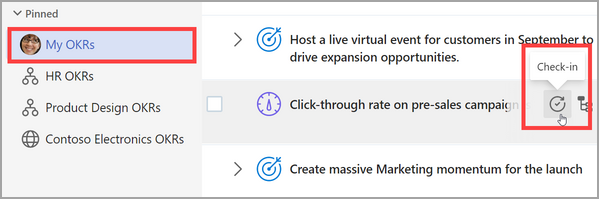
-
Ažurirajte metričke, statusnei dodajte belešku.
-
Izaberite stavku Prijavi da biste sačuvali.
-
Napredak ključnog rezultata će se ažurirati i doći do poravnatih ciljeva (ako je konfigurisan).
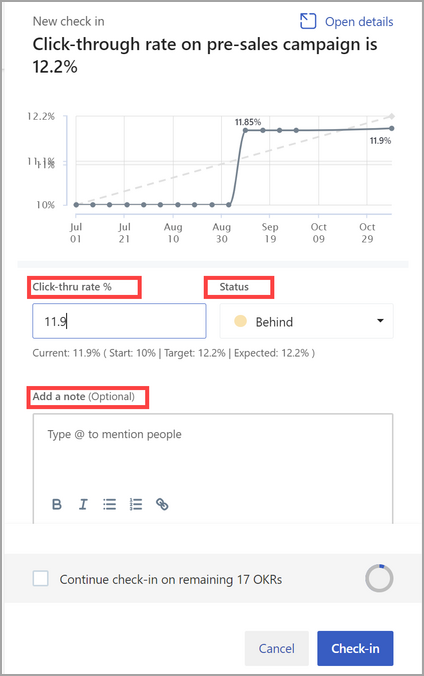
Integrisano prijavljivanje
Korisnici mogu da ažuriraju napredak ključnih rezultata i inicijativa putem platforme za razmenu poruka putem aplikacije za saradnju ili izvora podataka.
Integracija saradnje
Napomena: Administrator mora da omogući integraciju sa platformama nezavisnih proizvođača.
Korisnici mogu da ažuriraju napredak ključnih rezultata putem platformi za saradnju kao što su Microsoft Teams i Slack.
Kada ove integracije budu omogućene i povezane, korisnici mogu da unete najnovije ispravke za metriku ključnih rezultata u platformu za saradnju i to će se odraziti na Viva Goals.
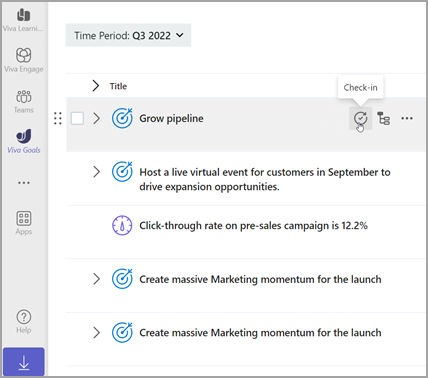
Savet: Više informacija o integracijama potražite u dokumentaciji podrške za Microsoft Teams i Slack .
Integracija podataka
OKR tok se može automatski ažurirati putem integracije sa izvorom podataka nezavisnog proizvođača.
-
Administrator može da omogući i zatim Viva Goals sa izvorom podataka nezavisnog proizvođača, kao što je Azure DevOps ili Microsoft Excel.
Ikona koja predstavlja taj izvor pojaviće se pored ključnog rezultata.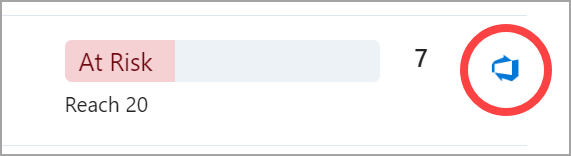
-
Kada ga konfigurišete, unošenjem podataka u taj nezavisni izvor podataka automatski će se ažurirati tok metrike ključnih rezultata. Podaci iz izvora nezavisnog proizvođača automatski će se sinhronizovati na svakih sat vremena.
Da biste se sinhronizovali sa izvorom podataka nezavisnog proizvođača, izaberite ikonu izvora i izaberite stavku Sinhronizuj odmah.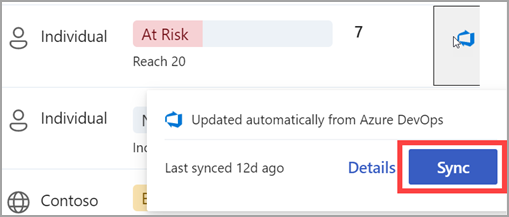
Savet: Više informacija o podešavanju integrisanog prijavljivanje potražite u Viva Goals integracija.
Ostale radnje za prijavljivanje
Masovna prijavljivanje
Masovna prijavljivanje vam omogućavaju da ažurirate više OKR-a odjednom. Viva Goals vam omogućava da napravite masovno prijavljivanje u okrsima iz prikaza liste entiteta.
Masovno prijavljivanje ima dve opcije koje korisnik može da odabere:
-
U OKR-e koje zahtevaju ispravke: Lista svih OKR-a koji su u režimu ručnog toka, za koje je poslata e-poruka sa podsetnikom za prijavljivanje, ali nije bilo ažuriranja u OKR-cima nakon slanja podsetnika za prijavljivanje.
-
U svim oknama: Lista svih OKR-a u ručnom režimu sa ili bez ispravke zasnovanih na rasporedu podsetnika za prijavljivanje.
Korisnici primaju podsetnik za prijavljivanje putem e-pošte na osnovu rasporeda podešenog u okviru Viva Goals. Podsetnik za prijavljivanje ima CTA oznaku "Prikaži U redure".
-
Izaberite stavku Prikaži URL-ove CTA iz podsetnika za prijavljivanje da biste otvorili Viva Goals veb aplikaciju.
-
Tako ćete otvoriti pano za masovno prijavljivanje sa listom svih OKRS-ova koji zahtevaju ažuriranje.
-
-
Korisnici mogu da odaberu da prijave neke od OKR-ova i da preostale OKR-ove ostaju u neiskontroliranom stanju.
Provere sa unazad datih inicije
Korisnik može odabrati da promeni datum prijavljenja, što će pripisati tok, status i belešku koja je trenutno uneta na datum koji je izabrao korisnik. Datum aktivnosti prijavljivanja nastaviće da ostaje kao datum kada korisnik vrši prijavljivanje.
-
Idite na karticu Moji U REDU .
-
Kliknite na dugme Prijavi pored ključnog rezultata koji želite da ažurirate.
-
Ažurirajte metričke, statusnei dodajte belešku.
-
Izaberite polje Datum prijavljivanje i prilagodite datum po potrebi.
-
Izaberite stavku Prijavi da biste sačuvali.
Ako postoje prijavljivanje koja su napravljena u okr posle datuma za koji korisnik odabere da pripisuje trenutno prijavljivanje, onda će tok, status OKR-a ostati nepromenjen i biće zasnovan na najnovijem prijavljivanjem koje je izvršeno na OKR-u.
Uređivanjem postojećeg prijavljivanje korisnik može odabrati da promeni datum prijavljivanje tako što će održati napredak, status i belešku, ali prijavljivati drugom datumu.
Podešavanje predloška beleške za prijavljivanje za tim
Svako prijavljivanje sadrži belešku za prijavljivanje, koja predstavlja kvalitativni opis napretka o cilju. Ove beleške pomažu liderima da razumeju kontekst koji se nalazi iza napretka cilja i razloga za njegov trenutni status, kao što su razlog zbog kojeg je "Na pravom putu", "Zaostaje" ili "Na riziku".
Uobičajeni problem sa beleškama prijavljivanja jeste to što svi oni imaju različite formate. To menadžerima olakšava da brzo razumeju napredak koji je tim napravio. Kreiranje predloška beleške za prijavljivanje rešava ovaj problem tako što pretplaća oblikovanje za sva prijavljivanje u timu.
Ako ste vlasnik tima, možete da podesite predložak za prijavljivanje tako što ćete izvršiti sledeće korake:
-
Idite u svoj tim i izaberite ... > postavke tima.
-
Na kartici Prijavljivanje omogućite klizač predložaka beleške za prijavljivanje.
-
Viva Goals podrazumevani predložak, ali ga možete urediti po željenim postavkama. Izaberite stavku Sačuvaj.
Sada, svaki put kada se cilj prijavi, korisnici će videti preporučeni predložak.
Ako cilj pripada većem broju timova, korisnik će videti padajuću listu sa svim predlošcima koji mogu da se primene na cilj i može da bira između predložaka.
Povezivanje i učenje od stručnjaka i kolega
Pridružite se diskusiji i pogledajte najnovije događaje u Viva Goals zajednici.
Saznajte više
Create ciljevima, ključnim rezultatima i inicijativama u Viva Goals










